SnapCenter Software 6 マニュアル ( CA08871-404 )
SQL Serverデータベースのバックライトのリストア
SnapCenterを使用して、バックアップされたSQL Serverデータベースをリストアすることができます。データベース リストアは段階的に実施され、すべてのデータとログ ページが指定したSQL Serverバックアップから指定したデータベースにコピーされます。
-
バックアップされたSQL Serverデータベースを、バックアップが作成されたホスト上の別のSQL Serverインスタンスにリストアすることができます。
本番バージョンを上書きしてしまわないように、SnapCenterではバックアップされたSQL Serverデータベースを別のパスにリストアすることができます。
-
SnapCenterでは、WindowsクラスタのデータベースをSQL Serverクラスタ グループをオフラインにすることなくリストアできます。
-
リストア処理中に、リソースを所有するノードがダウンするなどのクラスタ障害(クラスタ グループの移動処理)が発生した場合は、SQL Serverインスタンスに再接続してからリストア処理を再開する必要があります。
-
ユーザーまたはSQL Server Agentジョブがアクセス中のデータベースはリストアできません。
-
システム データベースは別のパスにリストアできません。
-
SCRIPTS_PATHは、プラグイン ホストのSMCoreServiceHost.exe.ConfigファイルにあるPredefinedWindowsScriptsDirectoryキーを使用して定義します。
必要に応じて、このパスを変更してSMcoreサービスを再起動できます。セキュリティを確保するために、デフォルトのパスを使用することを推奨します。
キーの値は、Swaggerで次のAPIを使用して表示できます。API /4.7/configsettings
GET APIを使用すると、キーの値を表示できます。SET APIはサポートされません。
-
[リストア]ウィザードの各ページのフィールドのほとんどはわかりやすいもので、説明を必要としません。以下の手順では、説明が必要なフィールドを取り上げます。
-
SnapMirror Active Syncでリストア処理を実行するには、プライマリーの場所からバックアップを選択する必要があります。
-
SnapLockが有効なポリシーの場合、ONTAP 9.12.1以前のバージョンでは、Snapshotのロック期間を指定すると、リストアの一環として改ざん防止Snapshotから作成されたクローンにSnapLockの有効期限が継承されます。SnapLockの有効期限が過ぎたあと、ストレージ管理者がクローンを手動でクリーンアップする必要があります。
-
左側のナビゲーション ペインで、[リソース]をクリックし、リストから適切なプラグインを選択します。
-
[リソース]ページで、[表示]リストから[データベース]または[リソースグループ]を選択します。
-
リストからデータベースまたはリソース グループを選択します。
トポロジー ページが表示されます。
-
[コピーを管理]ビューで、ストレージ システムから[バックアップ]を選択します。
-
表からバックアップを選択し、
 アイコンをクリックします。
アイコンをクリックします。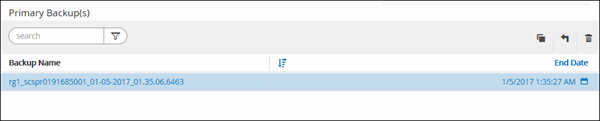
-
[Restore Scope]ページで、次のいずれかのオプションを選択します。
オプション 説明 バックアップが作成されたホストにデータベースをリストア
バックアップが作成されたのと同じSQL Serverにデータベースをリストアする場合は、このオプションを選択します。
別のホストにデータベースをリストア
バックアップが作成されたホストまたは別のホスト内にある別のSQL Serverにデータベースをリストアする場合は、このオプションを選択します。
ホスト名を選択し、データベース名を入力し(オプション)、インスタンスを選択し、リストア パスを指定します。
代替パスに指定するファイル拡張子は、元のデータベース ファイルのファイル拡張子と同じにする必要があります。 [Restore Scope]ページに[Restore the database to an alternate host]オプションが表示されない場合は、ブラウザー キャッシュをクリアします。
既存のデータベース ファイルを使用してデータベースをリストア
バックアップが作成されたホストまたは別のホスト内にある代替SQL Serverにデータベースをリストアする場合は、このオプションを選択します。
指定した既存のファイル パスにデータベース ファイルが存在している必要があります。 ホスト名を選択し、データベース名を入力し(オプション)、インスタンスを選択し、リストア パスを指定します。
-
[Recovery Scope]ページで、次のいずれかのオプションを選択します。
オプション 説明 なし
ログなしでフル バックアップのみをリストアする場合は、[None]を選択します。
すべてのログバックアップ
最新状態へのバックアップ リストア処理を実行して、フル バックアップ後に作成されたすべてのログ バックアップをリストアする場合は、[All log backups]を選択します。
By log backups until
ポイントインタイム リストア処理を実行して、特定の日付のバックアップ ログまでのバックアップ ログに基づいてデータベースをリストアする場合は、[By log backups]を選択します。
By specific date until
リストア後のデータベースにトランザクション ログを適用する最終日時を指定する場合は、[By specific date until]を選択します。
ポイントインタイム リストア処理では、指定した日時以降に記録されたトランザクション ログ エントリがリストアされません。
期限までの特定の日付
[All log backups]、[By log backups]、[By specific date until]のいずれかを選択しており、ログをカスタム ディレクトリーに配置している場合は、[Use custom log directory]を選択してからログの場所を指定します。
[Use Custom log directory]オプションは、[Restore the database to an alternate host]または[Restore the database using existing database files]を選択した場合にのみ使用できます。共有パスを使用することもできますが、そのパスにSQLユーザーがアクセスできるようにしてください。
カスタム ログ ディレクトリーは、可用性グループ データベースではサポートされていません。 -
[Pre Ops]ページで、次の手順を実行します。
-
[Pre Restore Options]ページで、次のいずれかのオプションを選択します。
-
同じ名前でデータベースをリストアする場合は、[Overwrite the database with same name during restore]を選択します。
-
データベースをリストアし、既存のレプリケーション設定を保持する場合は、[Retain SQL database replication settings]を選択します。
-
リストア処理の開始前にトランザクション ログを作成する場合は、[Create transaction log backup before restore]を選択します。
-
トランザクション ログのバックアップが失敗した場合にリストア処理を中止する場合は、[Quit restore if transaction log backup before restore fails]を選択します。
-
-
リストア ジョブの実行前に実行するオプションのスクリプトを指定します。
たとえば、SNMPトラップの更新、アラートの自動化、ログの送信などをスクリプトで実行できます。
プリスクリプトやポストスクリプトのパスに、ドライブや共有を含めることはできません。パスは、SCRIPTS_PATHの相対パスである必要があります。
-
-
[Post Ops]ページで、次の手順を実行します。
-
[Choose database state after restore completes]セクションで、次のいずれかのオプションを選択します。
-
必要なすべてのバックアップをリストアしている場合は、[Operational, but unavailable for restoring additional transaction logs]を選択します。
これはデフォルトの動作で、コミットされていないトランザクションをロールバックしてデータベースを使用可能な状態にします。バックアップを作成するまで追加のトランザクション ログはリストアできません。
-
コミットされていないトランザクションをロールバックしないでデータベースを使用不可の状態にする場合は、[Non-operational, but available for restoring additional transactional logs]を選択します。
追加のトランザクション ログをリストアできます。データベースはリカバリーされるまで使用できません。
-
データベースを読み取り専用モードにする場合は、[Read-only mode, available for restoring additional transactional logs]を選択します。
コミットされていないトランザクションはロールバックされますが、ロールバックされた操作がスタンバイ ファイルに保存されるため、リカバリー前の状態に戻すことができます。
[Undo directory]オプションを有効にすると、トランザクション ログが追加でリストアされます。トランザクション ログのリストア処理が失敗した場合は、変更をロールバックすることができます。詳細については、SQL Serverのドキュメントを参照してください。
-
-
リストア ジョブの実行後に実行するオプションのスクリプトを指定します。
たとえば、SNMPトラップの更新、アラートの自動化、ログの送信などをスクリプトで実行できます。
プリスクリプトやポストスクリプトのパスに、ドライブや共有を含めることはできません。パスは、SCRIPTS_PATHの相対パスである必要があります。
-
-
[Notification]ページで、[Email preference]ドロップダウン リストからEメールを送信するシナリオを選択します。
また、送信者と受信者のEメール アドレス、およびEメールの件名を指定する必要があります。
-
概要を確認し、[完了]をクリックします。
-
[モニタ] > [ジョブ]ページを使用して、リストア プロセスを監視します。

